使用过演示文稿的朋友们都知道,常常会在幻灯片的内容上使用超链接可以快速翻到需要的那一页幻灯片。下面小编就来告诉大家如何在WPS演示中使用超链接的命令,一起来看看吧。新建默认模板wps演示文稿,内容版式为空白版式。单击在线素材中的目录项,单击目录选项卡,选中其中一种目录,右击选择快捷菜单中的“插入&rd......
WPS 如何在word文档的方框内打勾、打叉
WPS教程
2021-10-09 12:55:43
平时使用Word时总会使用到一些小技巧,当遇到要在方框内打勾、打叉的情况时,我们应该怎样做呢?今天,就让小编教各位如何在方框内打勾、打叉这一小技巧,大家一起来学习吧!
第一步:打开软件,选择【插入】选项中的【符号】:
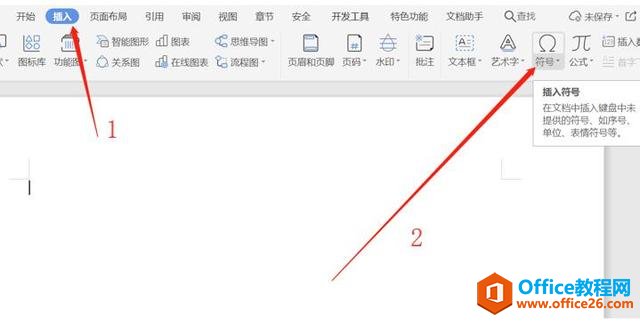
第二步:页面中【近期使用的符号】里有勾或叉直接选择,如果没有可在【其他符号】中选择:
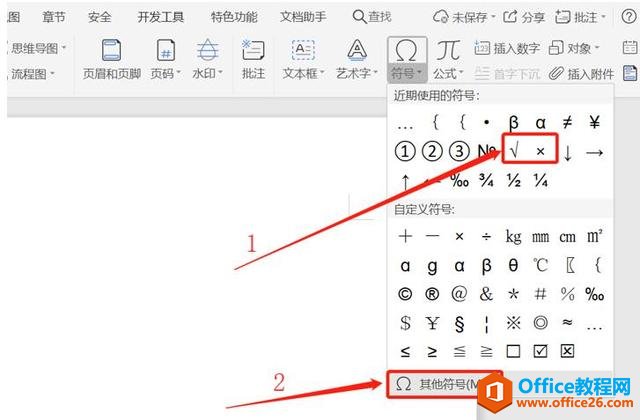
第三步:当大家在【其他符号】中查找时,找到符号所在位置,点击【插入】,符号就出现了,然后叉掉页面即可:
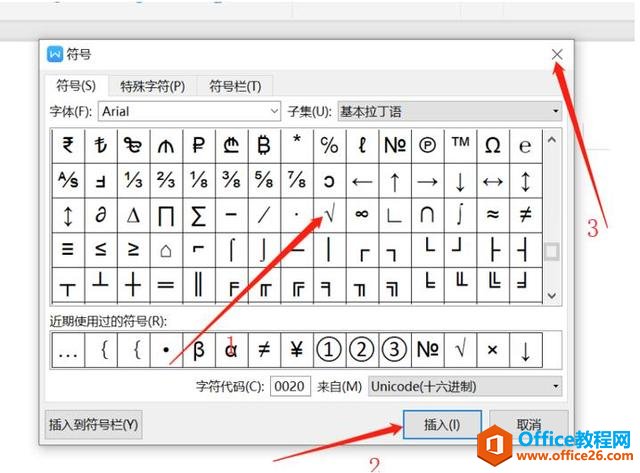
第四步:选中文档中的对勾,切换到【开始】页面,点击箭头所指【文】后选中出现的【带圈字符】选项:
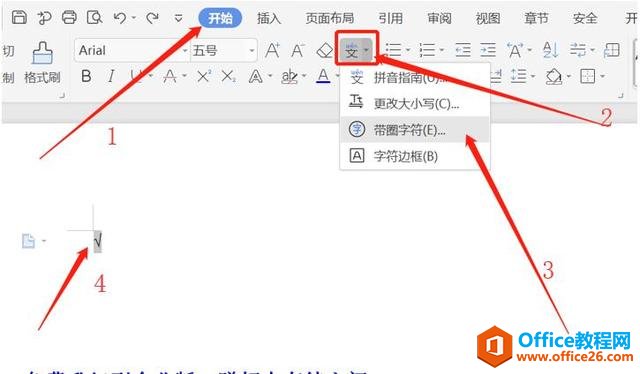
第五步:在出现的弹框中选择【圈号】中的方框,点击【确认】:
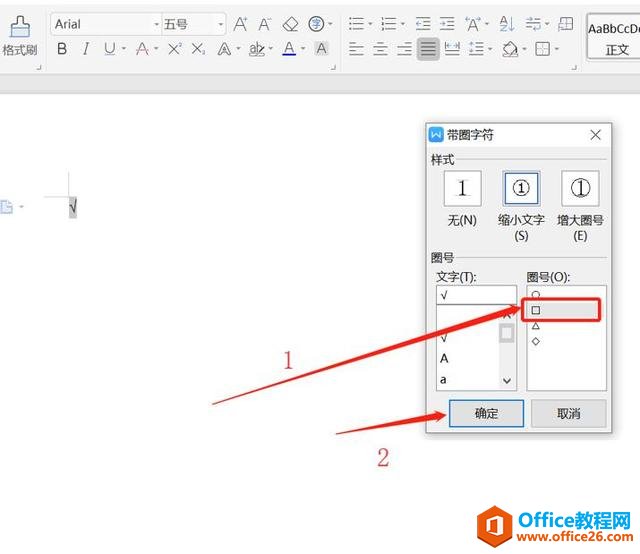
第六步:出现了下图所示的方框中的打勾,用相同的步骤可在方框中打叉,下图显示出了在方框内打勾、打叉:
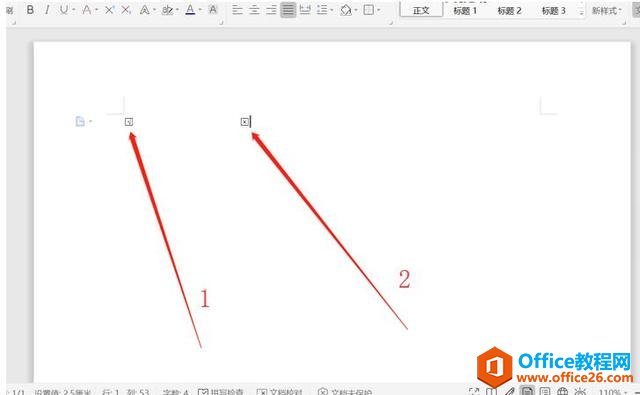
那么,在方框内打勾、打叉这个Word小技巧,是不是很简单呢,你学会了吗?
相关文章





